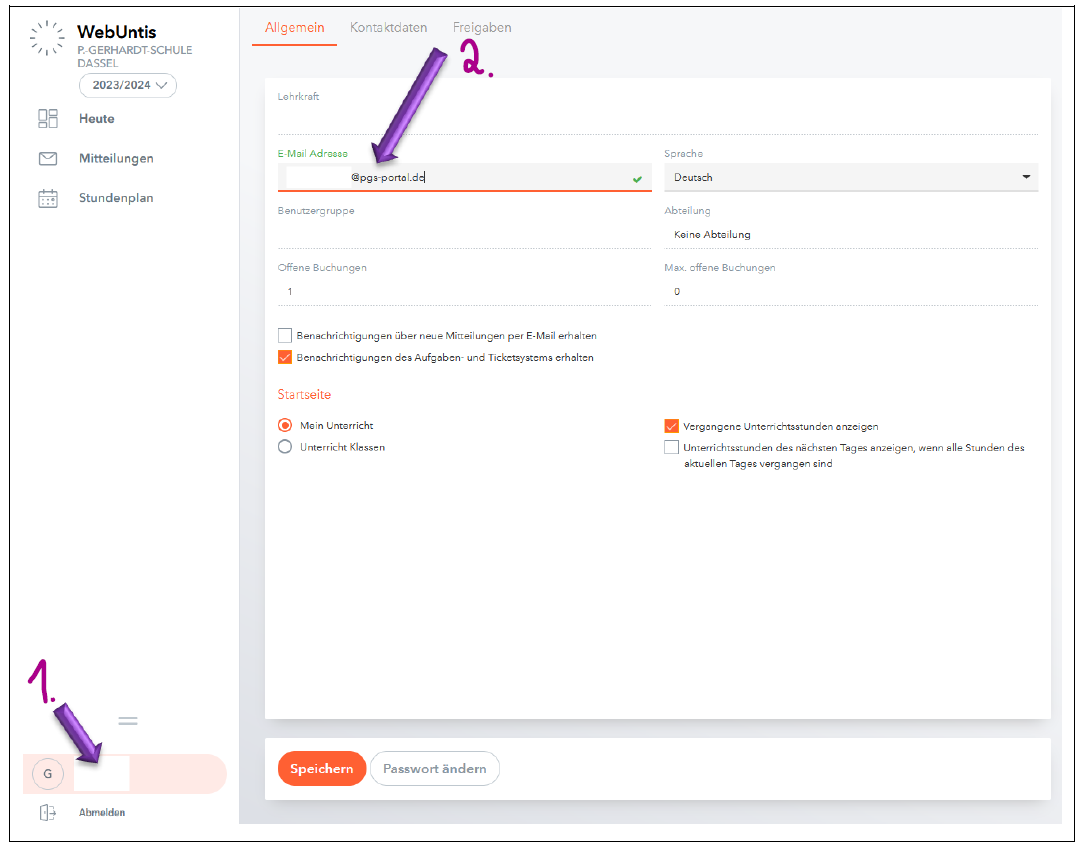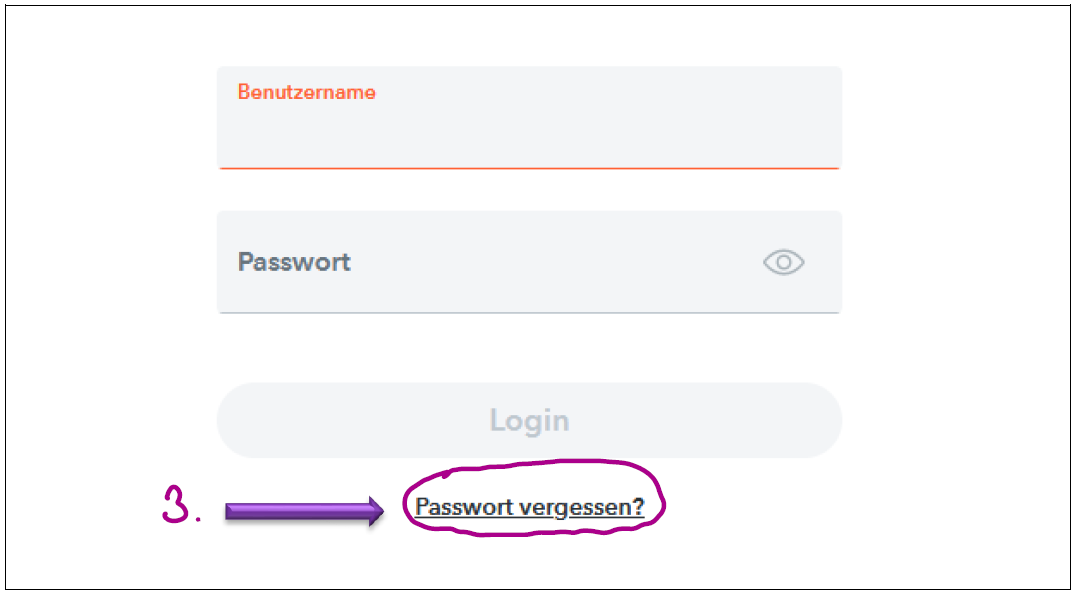Webuntis (Einloggen, Passwort, gesperrt, Mailadresse)
Einloggen bei Webuntis
Aufrufen der Internetseite www.webuntis.com
Auswahl der richtigen Schule!
Eingabe der individuellen Zugangsdaten
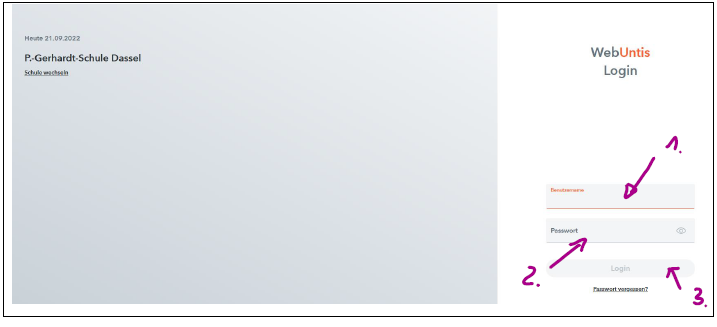 Im Anmeldefenster sind folgende Anmeldedaten zu verwenden:
Im Anmeldefenster sind folgende Anmeldedaten zu verwenden:
Benutzername: (Achtung hier müssten Umlaute z.B. ä beibehalten werden)
vorname.nachname
bei Doppelnamen:
vorname-vorname.nachname oder vorname vorname.nachname
Das einmalige Startpasswort orientiert sich am Geburtsdatum:
JJJJMMTT
(Geburtsjahr [4 Stellen] Geburtsmonat [2 Stellen] Geburtstag [2 Stellen])
z. B. Jemand hat am 16 Juli 2012 Geburtstag, dann lautet das Passwort 20120716.
Bei allen nachfolgenden Anmelde-Versuchen bei Webuntis das neue Passwort benutzen!!!
Den Knopf „Login“ drücken.
Neues Passwort festlegen
Das eigene individuelle Passwort muss verschiedene Bedingungen erfüllen (z. B. Zahlen, Groß- und Kleinschreibung und andere Aspekte. Die erfüllten Bedingungen werden grün hinterlegt). Es ist ratsam, dass man es sich zuhause irgendwo notiert oder mit Bleistift im Lernbegleiter, sodass man es wieder wegmachen kann, wenn man es sicher beherrscht. Die Administratoren werden es euch danken, wenn ihr nicht immer wieder ein neues Passwort benötigt.
Wiederholtes Einloggen bei Webuntis
Bei der Eingabe der individuellen Zugangsdaten den Benutzer angeben (wie beim ersten Mal, siehe 1.3 Einloggen bei Webuntis) und das eigene individuelle Passwort.
Zugang gesperrt
Wird mehrmals ein falsches Passwort angegeben wird der Zugang gesperrt (Fehlermeldung wird bei Anmeldeversuch angezeigt. Der Zugang muss dann von einem WebUntis-Administrator (Herr Dallmer, Herr Spiegel) wieder freigeschaltet werden. Diese können ggf. auch ein neues Passwort setzen. Dazu bitte eine Mail eine der beiden Personen schicken.
Es wird empfohlen bei WebUntis eine E-Mail-Adresse zu hinterlegen, an welche bei Bedarf ein neues Passwort geschickt werden kann, z.B. die E-Mail-Adresse vom pgs-portal (vorname.nachname@pgs-portal.de).
- Auf den eigenen Namen klicken
- Mailadresse eintragen
Dann kann man auf der Login-Seite auf ‚“Passwort vergessen?“ (siehe 3.) klicken und man bekommt ein neues Passwort an die hinterlegte Adresse geschickt.
(Beschreibung: Links unten auf den eigenen Namen gehen, Bild?? …..)
Hinweis zur Appnutzung
Die Anmeldung erfolgt in der APP identisch. Wenn man sich aber bereits im Browser ein neues Passwort gegeben hat, dann direkt das neue Passwort beim erneuten Anmelden in der APP benutzen. Die App funktioniert für IOS und Android. Die Funktionen sind aber reduzierter als im Browser. Teilweise kann man die Stundeninhalte bei bestimmten Smartphones nicht sehen.
Stand: 09.2022 Patrick Grube